win7快捷方式图标显示白色方块怎么办 win7快捷方式图标变成白色如何解决
更新时间:2023-10-07 13:54:09作者:skai
我们小伙伴在使用win7操作系统的时候,我们有时候会看见我们的桌面图标变成白色的情况,遇到这种情况我们很多小伙伴都不知道怎么解决,那么win7快捷方式图标显示白色方块怎么办呢?接下来小编就带着大家一起来看看win7快捷方式图标变成白色图标如何解决,希望对你有帮助。
解决方法如下:
方法一:更换桌面的背景
1、右键点桌面空白的地方,选择“个性化”,如图;
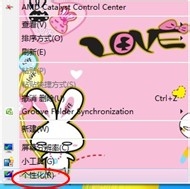
2、进入“个性化”之后,在这些主题里面随便换一个,就可以了,如图;
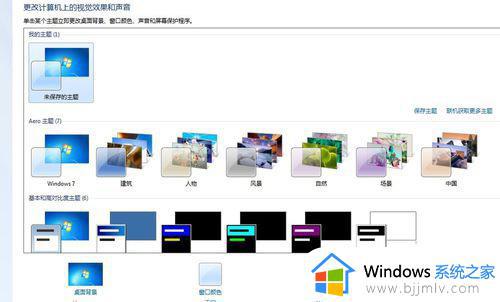
方法二:
1、打开一个txt文档,在里面输入以下代码:
@echo off taskkill /f /im explorer.exeCD /d %userprofile%AppDataLocalDEL IconCache.db /astart explorer.exeecho 执行完成
如图;
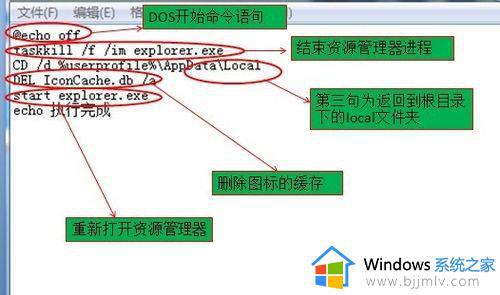
2、输入完以上的代码后,再把文件保存为bat格式文件,如图;
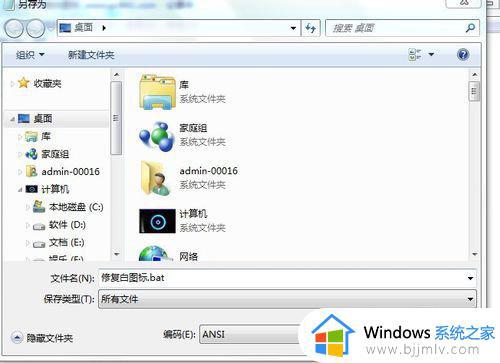
3、然后再双击这个bat文件就可以了,如图;
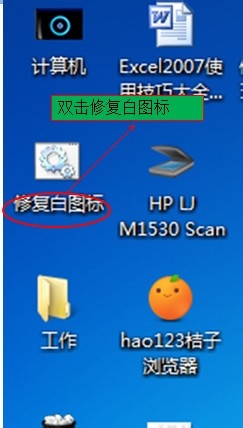
以上全部内容就是小编带给大家的win7快捷方式图标变成白色图标解决方法详细内容分享啦,小伙伴们如果你们有需要的话可以参照小编的内容进行操作。
win7快捷方式图标显示白色方块怎么办 win7快捷方式图标变成白色如何解决相关教程
- win7桌面图标变成白色方框怎么办 win7桌面图标全部变白色方框如何解决
- win7桌面快捷方式图标不正常怎么办 win7桌面图标快捷方式显示异常处理方法
- win7桌面快捷方式图标怎么恢复 win7快捷方式不见了怎么办
- win7电脑软件图标变成白色文件怎么办 如何恢复win7电脑软件图标变成白色文件
- win7电脑桌面图标变成白色文件了怎么办 win7电脑桌面上的图标变成白色了怎么办
- win7系统桌面图标变成方块了怎么办 win7桌面上的图标变成了白块如何恢复
- windows7桌面图标变成白色文件怎么办 windows7桌面图标变白色的解决办法
- win7快捷方式不显示小箭头设置教程 怎样让win7快捷图标上不显示箭头
- win7右下角网络图标显示空白怎么办 win7网络图标变空白了如何解决
- win7系统截图快捷键失灵怎么办 win7无法快捷键截图解决方法
- win7系统如何设置开机问候语 win7电脑怎么设置开机问候语
- windows 7怎么升级为windows 11 win7如何升级到windows11系统
- 惠普电脑win10改win7 bios设置方法 hp电脑win10改win7怎么设置bios
- 惠普打印机win7驱动安装教程 win7惠普打印机驱动怎么安装
- 华为手机投屏到电脑win7的方法 华为手机怎么投屏到win7系统电脑上
- win7如何设置每天定时关机 win7设置每天定时关机命令方法
win7系统教程推荐
- 1 windows 7怎么升级为windows 11 win7如何升级到windows11系统
- 2 华为手机投屏到电脑win7的方法 华为手机怎么投屏到win7系统电脑上
- 3 win7如何更改文件类型 win7怎样更改文件类型
- 4 红色警戒win7黑屏怎么解决 win7红警进去黑屏的解决办法
- 5 win7如何查看剪贴板全部记录 win7怎么看剪贴板历史记录
- 6 win7开机蓝屏0x0000005a怎么办 win7蓝屏0x000000a5的解决方法
- 7 win7 msvcr110.dll丢失的解决方法 win7 msvcr110.dll丢失怎样修复
- 8 0x000003e3解决共享打印机win7的步骤 win7打印机共享错误0x000003e如何解决
- 9 win7没网如何安装网卡驱动 win7没有网络怎么安装网卡驱动
- 10 电脑怎么设置自动保存文件win7 win7电脑设置自动保存文档的方法
win7系统推荐
- 1 雨林木风ghost win7 64位优化稳定版下载v2024.07
- 2 惠普笔记本ghost win7 64位最新纯净版下载v2024.07
- 3 深度技术ghost win7 32位稳定精简版下载v2024.07
- 4 深度技术ghost win7 64位装机纯净版下载v2024.07
- 5 电脑公司ghost win7 64位中文专业版下载v2024.07
- 6 大地系统ghost win7 32位全新快速安装版下载v2024.07
- 7 电脑公司ghost win7 64位全新旗舰版下载v2024.07
- 8 雨林木风ghost win7 64位官网专业版下载v2024.06
- 9 深度技术ghost win7 32位万能纯净版下载v2024.06
- 10 联想笔记本ghost win7 32位永久免激活版下载v2024.06